
Modifier l’imprimante par défaut ou le nom d’une imprimante sur votre Mac
L’imprimante par défaut est celle qui est sélectionnée à l’ouverture de la zone de dialogue Imprimer.
Si la mention « Aucune imprimante sélectionnée » apparaît dans la zone de dialogue Imprimer, ajoutez une imprimante. La première imprimante ajoutée devient l’imprimante par défaut, mais vous pouvez modifier cela à tout moment.
Modifier votre imprimante par défaut
Sur votre Mac, choisissez le menu Pomme

Ouvrir les préférences Imprimantes et scanners

Cliquez sur le menu local « Imprimante par défaut », puis choisissez une option.
Si vous souhaitez que l’imprimante par défaut soit toujours la même, sélectionnez cette imprimante. L’imprimante par défaut ne change pas, même après l’impression vers une autre imprimante.
Si vous souhaitez que l’imprimante par défaut soit celle sur laquelle vous avez imprimé en dernier, choisissez Dernière imprimante utilisée. Votre ordinateur exécutant macOS garde en mémoire la dernière imprimante utilisée à cet emplacement réseau. Par exemple, la dernière imprimante utilisée ne sera pas la même si vous êtes chez vous ou au bureau.
Astuce : pour rapidement sélectionner une imprimante par défaut, cliquez sur une imprimante en maintenant la touche Contrôle enfoncée dans la liste Imprimantes de la sous-fenêtre Imprimantes et scanners, puis choisissez « Définir l’imprimante par défaut » dans le menu contextuel.
Modifier le nom et l’emplacement d’une imprimante
Vous pouvez saisir un nouveau nom et un nouvel emplacement pour votre imprimante afin que les autres utilisateurs puissent la trouver plus facilement. Ces informations apparaissent dans les préférences Imprimantes et scanners.
Sur votre Mac, choisissez le menu Pomme

Sélectionnez l’imprimante dans la liste de gauche.
Cliquez sur Options et fournitures, puis sur Général.
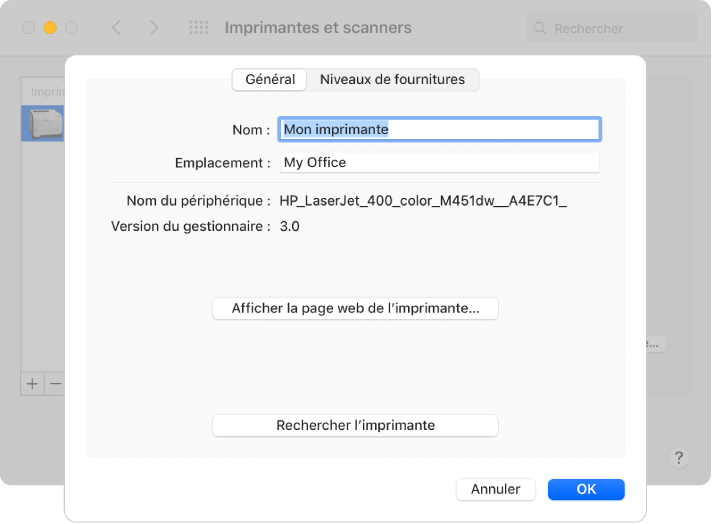
Saisissez le nouveau nom et le nouvel emplacement dans les champs Nom et Emplacement.
Nom : Saisissez un nom décrivant l’imprimante (« Imprimante laser couleur », par exemple).
Emplacement : Saisissez l’emplacement de l’imprimante (« à l’extérieur de mon bureau », par exemple).
Afficher la page web de l’imprimante : Cliquez sur ce bouton pour obtenir des informations web concernant votre imprimante. (Cette fonctionnalité n’est pas disponible pour certaines imprimantes.)
Rechercher l’imprimante : Si vous disposez de plusieurs imprimantes portant des noms similaires et ne savez pas avec certitude quelle imprimante vous êtes en train d’utiliser, cliquez sur ce bouton afin d’afficher un message sur l’écran de l’imprimante ou lui faire émettre un son. (Cette fonctionnalité n’est pas disponible pour certaines imprimantes.)
Astuce : pour rapidement renommer une imprimante, cliquez sur une imprimante en maintenant la touche Contrôle enfoncée dans la liste Imprimantes des préférences Imprimantes et scanners, choisissez « Renommer l’imprimante » dans le menu contextuel, saisissez un nom et un emplacement, puis cliquez sur OK.